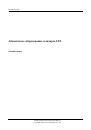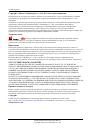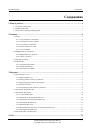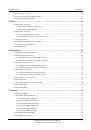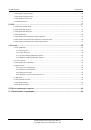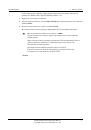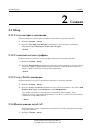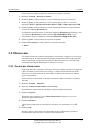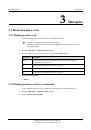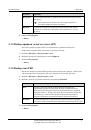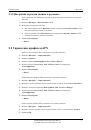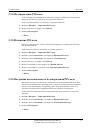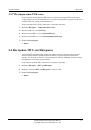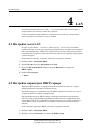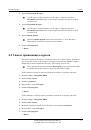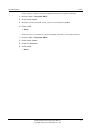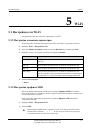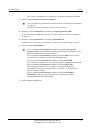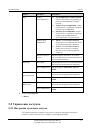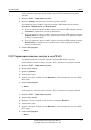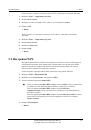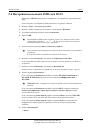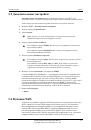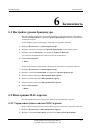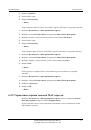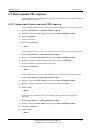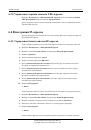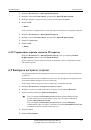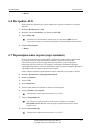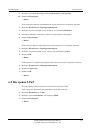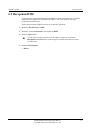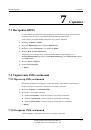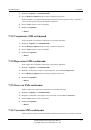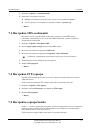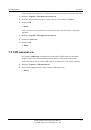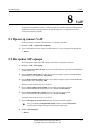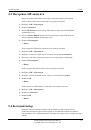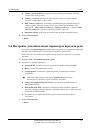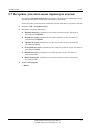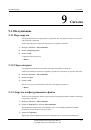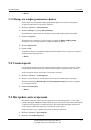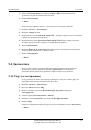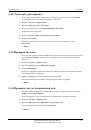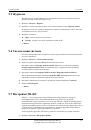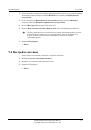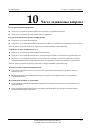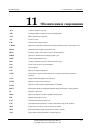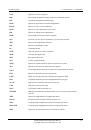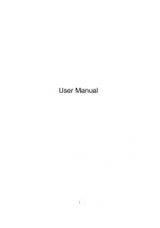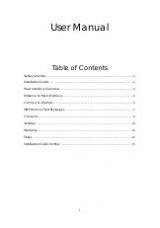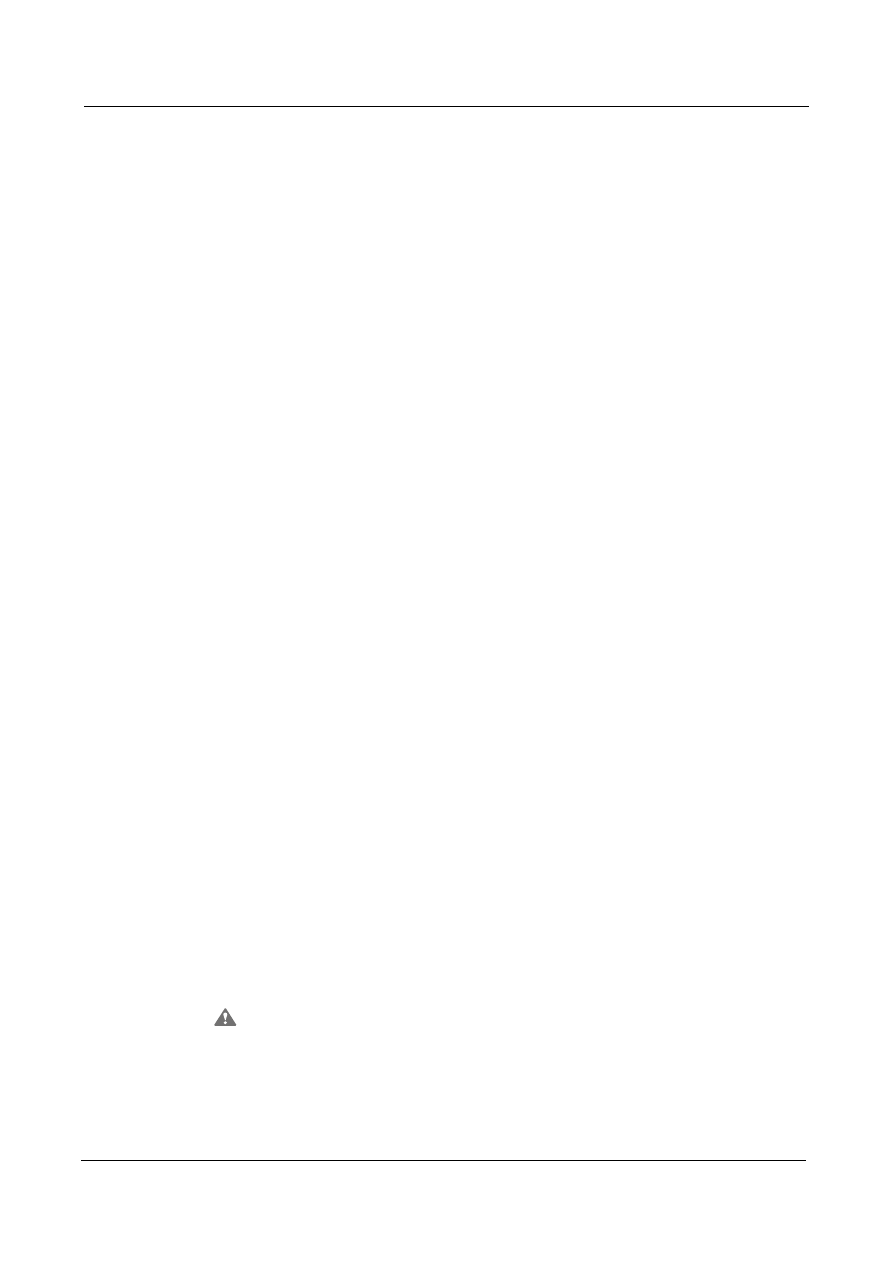
Онлайн
-
справка
2
Главная
Конфиденциальная
информация
Huawei
Copyright © Huawei Technologies Co., Ltd
5
Чтобы задать настройки устройства
,
выполните следующие действия
:
1.
Выберите
Главная
>
Быстрая установка
.
2.
Нажмите
Далее
,
чтобы посмотреть и задать параметры интернет
-
соединения
.
3.
Нажмите
Далее
,
чтобы посмотреть и задать параметры сети
Wi-Fi,
в том числе
параметры
Wi-Fi
,
Страна/Регион
,
Режим
,
Канал
,
SSID
и
Скрыть рассылку
SSID
.
4.
Нажмите
Далее
,
чтобы посмотреть и задать параметры безопасного подключения к
сети
Wi-Fi,
например
Безопасность
.
Отображение значений
зависит от настроек параметра
Безопасность
.
Например, если
для параметра
Безопасность
задано значение
WPA-PSK&WPA2-PSK
,
то для
настройки на экране отображаются значения
WPA-PSK
и
Шифрование
WPA
.
5.
Нажмите
Далее
,
чтобы посмотреть заданные настройки
.
6.
Нажмите
Подтвердить
,
чтобы применить заданные настройки
.
----
Конец
2.4
Обновление
Эта функция позволяет обновить программное обеспечение устройства до последней
доступной
версии
.
В новой версии, как правило, исправлены ошибки и программные
сбои, возникающие в старых версиях системы. Новая версия более стабильна. При
появлении новой версии рекомендуется обновлять систему
.
2.4.1
Локальное обновление
Чтобы обновить ПО устройства
с
помощью локального
файла, подключите устройство
к ПК с помощью сетевого кабеля
или по
Wi-Fi
, сохраните файл обновления на ПК
.
Убедитесь, что кроме адаптера питания и ПК к устройству не подключено никакое
другое оборудование
.
Чтобы выполнить обновление с помощью локального файла, выполните следующие
действия
:
1.
Выберите
Главная
>
Обновить
.
2.
В
разделе
Локальное обновление
нажмите
Обзор
.
В появившемся диалоговом окне выберите требуемый файл обновления
.
3.
Нажмите
Открыть
.
Диалоговое окно закроется
.
В окне
Файл обновлений
отобразится путь и имя
требуемого файла обновления
.
4.
Нажмите
Обновить
.
Во время обновления не выключайте устройство и не отключайте его от ПК
.
5.
Нажмите
OK
.
Начнется процесс обновления
.
По завершении процесса обновления устройство
автоматически перезапустится и запустит новую версию ПО
.